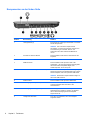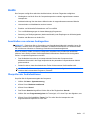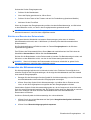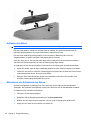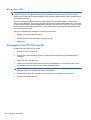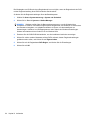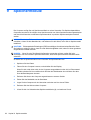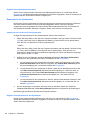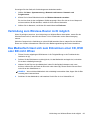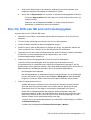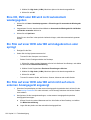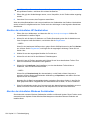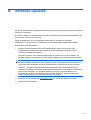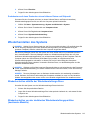Notebook-Benutzerhandbuch

© Copyright 2010 Hewlett-Packard
Development Company, L.P.
Bluetooth ist eine Marke ihres Inhabers und
wird von Hewlett-Packard Company in
Lizenz verwendet. Intel ist eine Marke der
Intel Corporation in den USA und anderen
Ländern. Microsoft und Windows sind in
den USA eingetragene Marken der
Microsoft Corporation. Das SD Logo ist
eine Marke ihres Inhabers.
HP haftet nicht für technische oder
redaktionelle Fehler oder Auslassungen in
diesem Dokument. Ferner übernimmt sie
keine Haftung für Schäden, die direkt oder
indirekt auf die Bereitstellung, Leistung und
Nutzung dieses Materials zurückzuführen
sind. HP haftet – ausgenommen für die
Verletzung des Lebens, des Körpers, der
Gesundheit oder nach dem
Produkthaftungsgesetz – nicht für Schäden,
die fahrlässig von HP, einem gesetzlichen
Vertreter oder einem Erfüllungsgehilfen
verursacht wurden. Die Haftung für grobe
Fahrlässigkeit und Vorsatz bleibt hiervon
unberührt.
Inhaltliche Änderungen dieses Dokuments
behalten wir uns ohne Ankündigung vor.
Die Informationen in dieser
Veröffentlichung werden ohne Gewähr für
ihre Richtigkeit zur Verfügung gestellt.
Insbesondere enthalten diese
Informationen keinerlei zugesicherte
Eigenschaften. Alle sich aus der
Verwendung dieser Informationen
ergebenden Risiken trägt der Benutzer.
Die Garantien für HP Produkte und
Services werden ausschließlich in der zum
Produkt bzw. Service gehörigen
Garantieerklärung beschrieben. Aus dem
vorliegenden Dokument sind keine
weiterreichenden Garantieansprüche
abzuleiten.
Zweite Ausgabe: Dezember 2010
Erste Ausgabe: April 2010
Teilenummer des Dokuments: 597853-042
Produkthinweis
In diesem Benutzerhandbuch werden die
Funktionen beschrieben, die von den
meisten Modellen unterstützt werden.
Einige Funktionen sind auf dem Computer
möglicherweise nicht verfügbar.

Sicherheitshinweis
VORSICHT! Um eventuelle Verbrennungen oder eine Überhitzung des Computers zu vermeiden,
stellen Sie den Computer nicht direkt auf Ihren Schoß, und blockieren Sie die Lüftungsschlitze nicht.
Verwenden Sie den Computer nur auf einer festen, ebenen Oberfläche. Vermeiden Sie die
Blockierung der Luftzirkulation durch andere feste Objekte, wie beispielsweise einen in unmittelbarer
Nähe aufgestellten Drucker, oder durch weiche Objekte, wie Kissen, Teppiche oder Kleidung.
Vermeiden Sie während des Betriebs außerdem den direkten Kontakt des Netzteils mit der Haut und
mit weichen Oberflächen, wie Kissen, Teppiche oder Kleidung. Der Computer und das Netzteil
entsprechen den Temperaturgrenzwerten für dem Benutzer zugängliche Oberflächen, wie sie in der
internationalen Norm für die Sicherheit von Geräten der Informationstechnologie (IEC 60950)
festgelegt sind.
iii

iv Sicherheitshinweis

Inhaltsverzeichnis
1 Funktionen ....................................................................................................................................................... 1
Hardwarekomponenten ........................................................................................................................ 1
Komponenten ....................................................................................................................................... 2
Komponenten an der Oberseite ........................................................................................... 2
TouchPad ............................................................................................................ 2
TouchPad-Tasten ................................................................................................ 3
LEDs ................................................................................................................... 4
Tasten und Fingerabdruck-Lesegerät (bestimmte Modelle) ............................... 5
Tasten ................................................................................................................. 6
Komponenten an der Vorderseite ........................................................................................ 7
Komponenten an der rechten Seite ..................................................................................... 7
Komponenten an der linken Seite ........................................................................................ 8
Komponenten an der Unterseite .......................................................................................... 9
Displaykomponenten ......................................................................................................... 10
Wireless-Antennen (bestimmte Modelle) ........................................................................... 11
Zusätzliche Hardwarekomponenten .................................................................................. 12
Etiketten ............................................................................................................................................. 13
2 Wireless-Technologie, lokales Netzwerk und Modem ............................................................................... 14
Verwenden von Wireless-Geräten ..................................................................................................... 14
Symbole für Wireless- und Netzwerkstatus ....................................................................... 15
Verwenden der Wireless-Bedienelemente ........................................................................ 15
Verwenden der Wireless-Taste ......................................................................................... 15
Verwenden des HP Wireless Assistant ............................................................................. 16
Verwenden der Bedienelemente des Betriebssystems ..................................................... 16
Verwenden eines WLAN .................................................................................................................... 17
Einrichten eines WLAN ...................................................................................................... 17
Schutz des WLAN .............................................................................................................. 18
Herstellen einer Verbindung mit einem WLAN .................................................................. 19
Roaming in einem anderen Netzwerk ................................................................................ 19
Verwenden von Bluetooth-fähigen Geräten (bestimmte Modelle) ...................................................... 20
Bluetooth und Internetverbindungsfreigabe ....................................................................... 20
Herstellen einer Verbindung mit einem lokalen Netzwerk .................................................................. 21
v

3 Zeigegeräte und Tastatur ............................................................................................................................. 22
Verwenden der Zeigegeräte ............................................................................................................... 22
Festlegen der Einstellungen für Zeigegeräte ..................................................................... 22
Verwenden des TouchPad ................................................................................................ 22
Schaltet das TouchPad ein oder aus. ............................................................... 23
TouchPad-Bewegungen .................................................................................... 23
Bildlauf .............................................................................................................. 23
Zoom ................................................................................................................. 24
Drehen .............................................................................................................. 24
Verwenden des Touchscreens (bestimmte Modelle) ......................................................... 25
Kalibrieren des Touchscreens ........................................................................... 25
Durchführen von Aktionen auf dem Touchscreen ............................................. 26
Durchführen von Stiftaktionen .......................................................... 26
Durchführen von Stiftbewegungen ................................................... 26
Ändern oder Testen der Einstellungen für Stiftbewegungen ............ 26
Ändern oder Erstellen von Bewegungszuordnungen ....................... 26
Festlegen von Touchscreen-Einstellungen ....................................................... 27
Anschließen einer externen Maus ..................................................................................... 27
Aktionstasten ...................................................................................................................................... 27
Verwenden der fn-Tastenkombinationen ........................................................................................... 29
Reinigen des TouchPad und der Tastatur .......................................................................................... 30
4 Multimedia ..................................................................................................................................................... 31
Multimedia-Funktionen ....................................................................................................................... 31
Beschreibung der Multimedia-Komponenten ..................................................................... 32
Einstellen der Lautstärke ................................................................................................... 33
Verwenden der Tasten für die Medienwiedergabe ............................................................ 34
Multimedia-Software ........................................................................................................................... 35
Verwenden der HP MediaSmart-Software ......................................................................... 35
Verwenden anderer vorinstallierter Multimedia-Software .................................................. 35
Installieren der Multimedia-Software von einer Disc .......................................................... 35
Audio .................................................................................................................................................. 37
Anschließen von externen Audiogeräten ........................................................................... 37
Überprüfen der Audiofunktionen ........................................................................................ 37
Video .................................................................................................................................................. 38
Anschließen eines externen Monitors oder eines Projektors ............................................. 38
Anschließen eines HDMI-Geräts ....................................................................................... 40
Konfigurieren der Audiofunktionen für HDMI (bestimmte Modelle) ................... 40
Webcam ............................................................................................................................................. 41
5 Energieverwaltung ........................................................................................................................................ 42
Einstellen der Energieoptionen .......................................................................................................... 42
Verwenden von Energiesparmodi ...................................................................................... 42
vi

Einleiten und Beenden des Energiesparmodus ................................................ 42
Einleiten und Beenden des Ruhezustands ....................................................... 43
Verwenden der Akkumessanzeige .................................................................................... 43
Verwenden von Energiesparplänen ................................................................................... 44
Anzeigen des aktuellen Energiesparplans ........................................................ 44
Auswählen eines anderen Energiesparplans .................................................... 44
Anpassen des Energiesparplans ...................................................................... 44
Einrichten des Kennwortschutzes für die Reaktivierung .................................................... 45
Anschließen an die externe Netzstromversorgung ............................................................................ 46
Anschließen des Netzteils ................................................................................................. 47
Verwenden des Akkus ........................................................................................................................ 48
Informationen zum Akku unter Hilfe und Support .............................................................. 48
Verwenden von Akku-Test ................................................................................................. 48
Anzeigen des Akkuladestands ........................................................................................... 49
Einsetzen und Entfernen des Akkus .................................................................................. 49
Aufladen des Akkus ........................................................................................................... 50
Maximieren der Entladezeit des Akkus .............................................................................. 50
Niedriger Akkuladestand .................................................................................................... 51
Feststellen eines niedrigen Akkuladestands ..................................................... 51
Beheben eines niedrigen Akkuladestands ........................................................ 51
Beheben eines niedrigen Akkuladestands, wenn eine externe
Stromquelle vorhanden ist ................................................................ 51
Beheben eines niedrigen Akkuladestands, wenn ein
aufgeladener Akku verfügbar ist ....................................................... 51
Beheben eines niedrigen Akkuladestands, wenn keine
Stromquelle verfügbar ist .................................................................. 51
Beheben eines niedrigen Akkuladestands, wenn der Computer
den Ruhezustand nicht beenden kann ............................................. 52
Kalibrieren eines Akkus ..................................................................................................... 52
Einsparen von Akkuenergie ............................................................................................... 54
Aufbewahren von Akkus .................................................................................................... 54
Entsorgen eines gebrauchten Akkus ................................................................................. 55
Austauschen des Akkus .................................................................................................... 55
Umschalten zwischen Grafikmodi (bestimmte Modelle) ..................................................................... 56
Ausschalten des Computers .............................................................................................................. 56
6 Laufwerke ...................................................................................................................................................... 58
Umgang mit Laufwerken .................................................................................................................... 58
Optisches Laufwerk ............................................................................................................................ 60
Anzeigen von Informationen über das installierte optische Laufwerk ................................ 60
Verwenden optischer Discs ............................................................................................... 60
Auswählen der richtigen Disc (CDs, DVDs und BDs) ........................................................ 61
CD-R-Discs ....................................................................................................... 61
CD-RW-Discs .................................................................................................... 61
vii

DVD±R-Discs .................................................................................................... 61
DVD±RW-Discs ................................................................................................. 61
LightScribe DVD+R-Discs ................................................................................. 61
Blu-ray Discs (BD) ............................................................................................. 62
Wiedergeben einer CD, DVD oder BD .............................................................................. 62
Konfigurieren der automatischen Wiedergabe .................................................................. 63
Ändern der DVD-Regionseinstellungen ............................................................................. 63
Beachten des Urheberrechtsvermerks .............................................................................. 65
Kopieren einer CD oder DVD ............................................................................................ 65
Erstellen (Brennen) einer CD oder DVD ............................................................................ 66
Entnehmen einer CD, DVD oder BD ................................................................................. 68
Verwenden externer Laufwerke ......................................................................................................... 69
Erhöhen der Festplattenleistung ........................................................................................................ 70
Verwenden der Defragmentierung ..................................................................................... 70
Verwenden der Datenträgerbereinigung ............................................................................ 70
Verwenden von HP ProtectSmart Hard Drive Protection ................................................................... 71
Bestimmen des HP ProtectSmart Hard Drive Protection-Status ....................................... 71
Energieverwaltung bei einer „geparkten“ Festplatte .......................................................... 72
Verwenden der HP ProtectSmart Hard Drive Protection-Software .................................... 72
Austauschen einer Festplatte im primären Festplattenschacht .......................................................... 73
7 Externe Geräte .............................................................................................................................................. 76
Verwenden eines USB-Geräts ........................................................................................................... 76
Anschließen eines USB-Geräts ......................................................................................... 76
Entfernen eines USB-Geräts ............................................................................................. 77
Verwenden eines eSATA-Geräts ....................................................................................................... 77
Anschließen eines eSATA-Geräts ..................................................................................... 78
Entfernen eines eSATA-Geräts ......................................................................................... 79
8 Externe Speicherkarten ................................................................................................................................ 80
Verwenden von Karten für den Steckplatz für digitale Medien ........................................................... 80
Einsetzen einer digitalen Karte .......................................................................................... 80
Entfernen einer digitalen Karte .......................................................................................... 81
9 Speichermodule ............................................................................................................................................ 82
10 Sicherheit ..................................................................................................................................................... 86
Schutz des Computers ....................................................................................................................... 86
Verwenden von Kennwörtern ............................................................................................................. 87
Einrichten von Kennwörtern in Windows ........................................................................... 87
Einrichten von Kennwörtern in Setup Utility ....................................................................... 88
Administratorkennwort ...................................................................................... 88
Verwalten eines Administratorkennworts ......................................... 89
viii

Eingeben eines Administratorkennworts .......................................... 90
Kennwort für den Systemstart ........................................................................... 90
Verwalten eines Kennworts für den Systemstart .............................. 90
Eingeben eines Kennworts für den Systemstart ............................... 90
Verwenden von Antivirensoftware ...................................................................................................... 91
Verwenden von Firewall-Software ...................................................................................................... 91
Installieren von kritischen Sicherheits-Updates .................................................................................. 92
Installieren einer optionalen Diebstahlsicherung ................................................................................ 92
Verwenden des Fingerabdruck-Lesegeräts (bestimmte Modelle) ...................................................... 93
Position des Fingerabdruck-Lesegeräts ............................................................................ 93
Registrieren von Fingerabdrücken ..................................................................................... 94
Verwenden des registrierten Fingerabdrucks zur Anmeldung bei Windows ..................... 95
11 Fehlerbeseitigung ....................................................................................................................................... 96
Verbindung zu WLAN nicht möglich ................................................................................................... 96
Verbindung zu dem bevorzugten Netzwerk nicht möglich ................................................................. 97
Netzwerksymbol wird nicht angezeigt ................................................................................................ 97
Aktuelle Netzwerksicherheitscodes nicht verfügbar ........................................................................... 97
Schwache WLAN-Verbindung ............................................................................................................ 98
Verbindung zum Wireless-Router nicht möglich ................................................................................ 99
Das Medienfach lässt sich zum Entnehmen einer CD, DVD oder BD nicht öffnen ............................ 99
Der Computer erkennt das CD-, DVD- oder BD-Laufwerk nicht ...................................................... 100
Eine CD, DVD oder BD wird nicht wiedergegeben .......................................................................... 101
Eine CD, DVD oder BD wird nicht automatisch wiedergegeben ...................................................... 102
Ein Film auf einer DVD oder BD wird abgebrochen oder springt ..................................................... 102
Ein Film auf einer DVD oder BD wird nicht auf einem externen Anzeigegerät angezeigt ................ 102
Der Brennvorgang auf eine CD oder DVD wird nicht gestartet oder vorzeitig abgebrochen ........... 103
Die Wiedergabe einer DVD oder BD erfolgt unter Windows Media Player ohne Ton oder Bild ....... 103
Ein Gerätetreiber muss erneut installiert werden ............................................................................. 103
Abrufen der aktuellsten HP Gerätetreiber ........................................................................ 104
Abrufen der aktuellsten Windows Gerätetreiber .............................................................. 104
Anhang A Setup Utility (BIOS) ...................................................................................................................... 106
Starten von Setup Utility ................................................................................................................... 106
Verwenden von Setup Utility ............................................................................................................ 106
Ändern der Sprache von Setup Utility .............................................................................. 106
Navigieren und Auswählen in Setup Utility ...................................................................... 107
Anzeigen der Systeminformationen ................................................................................. 107
Wiederherstellen der Standardeinstellungen in Setup Utility ........................................... 108
Beenden von Setup Utility ............................................................................................... 109
Menüs in Setup Utility ....................................................................................................................... 109
Menü „Main“ (Hauptmenü) ............................................................................................... 109
Menü „Security“ (Sicherheit) ............................................................................................ 109
ix

Menü „System Configuration“ (Systemkonfiguration) ...................................................... 109
Menü „Diagnostics “ (Diagnose) ...................................................................................... 110
Anhang B Software-Updates ........................................................................................................................ 111
Aktualisieren des BIOS .................................................................................................................... 112
Ermitteln der BIOS-Version ............................................................................................. 112
Herunterladen eines BIOS-Update .................................................................................. 112
Aktualisieren von Programmen und Treibern ................................................................................... 114
Anhang C Sichern und Wiederherstellen .................................................................................................... 115
Erstellen von Wiederherstellungs-Discs ........................................................................................... 116
Sichern Ihrer Daten .......................................................................................................................... 117
Verwenden der Sicherungs- und Wiederherstellungsfunktion von Windows .................. 118
Verwenden von Systemwiederherstellungspunkten ........................................................ 118
Zeitpunkt zum Erstellen von Wiederherstellungspunkten ............................... 118
Erstellen eines Systemwiederherstellungspunkts ........................................... 118
Zurücksetzen auf einen Zustand zu einem früheren Datum und Zeitpunkt .... 119
Wiederherstellen des Systems ......................................................................................................... 119
Wiederherstellen mithilfe der Wiederherstellungs-Discs ................................................. 119
Wiederherstellen von der dedizierten Wiederherstellungspartition (bestimmte Modelle) 119
Index ................................................................................................................................................................. 121
x

1 Funktionen
Hardwarekomponenten
So zeigen Sie eine Liste der auf dem Computer installierten Hardware an:
1. Wählen Sie Start > Systemsteuerung > System und Sicherheit.
2. Klicken Sie im Bereich System auf Geräte-Manager.
Verwenden Sie den Geräte-Manager, um Hardware hinzuzufügen oder Gerätekonfigurationen zu
ändern.
HINWEIS: Windows® verfügt über die Benutzerkontensteuerung, die die Sicherheit des Computers
erhöht. Sie werden möglicherweise aufgefordert, Ihre Erlaubnis zu erteilen bzw. ein Kennwort
einzugeben, um Aufgaben ausführen zu können, wie das Installieren von Anwendungen, Ausführen
von Dienstprogrammen oder Ändern der Windows Einstellungen. Weitere Informationen hierzu finden
Sie unter Hilfe und Support.
Hardwarekomponenten 1

Komponenten
Komponenten an der Oberseite
TouchPad
Komponente Funktion
TouchPad Zum Bewegen des Mauszeigers und zum Auswählen und Aktivieren
von Objekten auf dem Bildschirm.
So zeigen Sie die Einstellungen für Zeigegeräte an oder ändern sie:
1. Wählen Sie Start > Geräte und Drucker.
2. Klicken Sie mit der rechten Maustaste auf das Gerät, das für den Computer steht.
3. Wählen Sie Mauseinstellungen.
2 Kapitel 1 Funktionen

TouchPad-Tasten
Element Beschreibung Funktion
1
TouchPad-Ein/Aus-Schalter Schaltet das TouchPad ein oder aus. Drücken
Sie die Taste, und halten Sie sie zwei Sekunden
lang gedrückt, um das TouchPad ein- oder
auszuschalten.
2 Linke TouchPad-Taste Funktioniert wie die linke Taste einer externen
Maus.
3 Rechte TouchPad-Taste Funktioniert wie die rechte Taste einer externen
Maus.
So zeigen Sie die Einstellungen für Zeigegeräte an oder ändern sie:
1. Wählen Sie Start > Geräte und Drucker.
2. Klicken Sie mit der rechten Maustaste auf das Gerät, das für den Computer steht.
3. Wählen Sie Mauseinstellungen.
Komponenten 3

LEDs
Element Beschreibung Funktion
1 TouchPad-LED Leuchtet gelb – Das TouchPad ist deaktiviert.
2 LED für die Feststelltaste Ein – Die Feststelltaste ist aktiviert.
3 Betriebsanzeige
●
Ein – Der Computer ist eingeschaltet.
● Blinkt – Der Computer ist im Energiesparmodus.
●
Aus – Der Computer ist ausgeschaltet oder im
Ruhezustand.
4 Stummschalt-LED Leuchtet gelb – Die Computer-Tonausgabe ist
ausgeschaltet.
5 Wireless-LED
●
Leuchtet weiß – Ein integriertes Wireless-Gerät,
z. B. ein WLAN-Gerät und/oder ein Bluetooth®-
Gerät, wurde gefunden.
● Leuchtet gelb – Es wurden keine Wireless-Geräte
gefunden.
6 LED für Fingerabdruck-Lesegerät
●
Leuchtet weiß – Der Fingerabdruck wurde gelesen.
● Leuchtet gelb – Der Fingerabdruck wurde nicht
gelesen.
4 Kapitel 1 Funktionen

Tasten und Fingerabdruck-Lesegerät (bestimmte Modelle)
Element Beschreibung Funktion
1 Betriebstaste Drücken Sie die Betriebstaste zum:
● Einschalten des Computers
●
Einleiten des Energiesparmodus
●
Beenden des Energiesparmodus
● Beenden des Ruhezustands
Wenn der Computer nicht mehr reagiert und die
Windows Verfahren zum Herunterfahren wirkungslos
sind, halten Sie die Betriebstaste mindestens fünf
Sekunden lang gedrückt, um den Computer
herunterzufahren.
Weitere Informationen zu den Energieeinstellungen
finden Sie unter Start > Systemsteuerung > System
und Sicherheit > Energieoptionen.
2 Fingerabdruck-Lesegerät (bestimmte Modelle) Ermöglicht die Anmeldung bei Windows per
Fingerabdruck statt mit einem Kennwort.
Weitere Informationen zum Ändern der Werkseinstellungen finden Sie unter Hilfe und Support.
Komponenten 5

Tasten
Element Beschreibung Funktion
1 esc-Taste Drücken Sie die Tasten esc und fn gleichzeitig, um die
Systeminformationen anzuzeigen.
2 E-Mail-Taste Öffnet eine neue E-Mail im Standard-E-Mail-Client.
3 Medien-Anwendungstaste Startet die MediaSmart-Anwendung.
4 Webbrowser-Taste Startet den Standard-Webbrowser.
5 Druck-Taste Sendet das aktive Dokument an den Standarddrucker.
6 Rechner-Taste Startet die Rechner-Anwendung.
7 fn-Taste Drücken Sie die fn-Taste zusammen mit einer
Funktionstaste oder der esc-Taste, um häufig
verwendete Systemfunktionen auszuführen.
8 Windows Logo-Taste Zeigt das Windows Startmenü an.
9 Funktionstasten Drücken Sie eine Funktionstaste zusammen mit der fn-
Taste, um häufig verwendete Systemfunktionen
auszuführen.
10 Windows Anwendungstaste Zum Einblenden des Kontextmenüs für Objekte unter
dem Zeiger.
11 QuickLock-Taste Zum Einleiten von QuickLock.
12 Taste für Hintergrundbeleuchtung Schaltet die Tastaturbeleuchtung ein oder aus.
6 Kapitel 1 Funktionen

Komponenten an der Vorderseite
Beschreibung Funktion
Lautsprecher Zur Tonausgabe.
Komponenten an der rechten Seite
Element Beschreibung Funktion
1 USB-Anschlüsse (2) Zum Anschließen optionaler USB-Geräte.
2 Optisches Laufwerk Zum Lesen optischer Discs und bei bestimmten
Modellen zum Beschreiben optischer Discs.
3 LED am optischen Laufwerk Blinkt – Zugriff auf das optische Laufwerk.
4 LED für den Ruhezustand Leuchtet weiß – Der Computer ist im Ruhezustand.
5 LED für das Festplattenlaufwerk
●
Leuchtet weiß – Die Festplatte ist aktiv.
● Leuchtet gelb – Die Festplatte befindet sich in
Parkposition.
6 Netzteilanzeige ● Ein – Der Computer ist an den Netzstrom
angeschlossen.
●
Aus – Der Computer ist nicht an den Netzstrom
angeschlossen.
7 Netzanschluss Zum Anschließen eines Netzteils.
8 Öffnung für die Diebstahlsicherung Zum Anschließen einer optionalen Diebstahlsicherung.
Die Diebstahlsicherung soll zur Abschreckung dienen.
Sie kann jedoch eine missbräuchliche Verwendung oder
einen Diebstahl des Computers nicht in jedem Fall
verhindern.
Komponenten 7

Komponenten an der linken Seite
Element Beschreibung Funktion
1 Lüftungsschlitze (2) Ermöglichen die notwendige Luftzirkulation zum Kühlen
interner Komponenten.
HINWEIS: Der Lüfter des Computers startet
automatisch, um interne Komponenten zu kühlen und
eine Überhitzung zu vermeiden. Das Ein- und
Ausschalten des Lüfters während des Betriebs ist
normal.
2 Anschluss für externen Monitor Zum Anschließen eines externen VGA-Monitors oder
Projektors.
3 RJ-45-Netzwerkbuchse Zum Anschließen eines Netzwerkkabels.
4 HDMI-Anschluss Zum Anschließen eines optionalen Video- oder
Audiogeräts, z. B. eines High-Definition-Fernsehgeräts
oder einer anderen kompatiblen Digital- oder
Audiokomponente, an den Computer.
5 eSATA/USB-Anschluss (bestimmte Modelle) Zum Anschließen einer optionalen hochleistungsfähigen
eSATA-Komponente, wie beispielsweise einer externen
eSATA-Festplatte, oder eines optionalen USB-Geräts.
HINWEIS: Bestimmte Computermodelle verfügen nur
über einen USB-Anschluss.
6 USB-Anschluss Zum Anschließen eines optionalen USB-Geräts.
7 Audioeingangsbuchse (Mikrofon) Zum Anschließen des Mikrofons eines optionalen
Computer-Headsets oder eines Mono- oder
Stereomikrofons.
8 Audioausgangsbuchse (Kopfhörer) Zur Tonausgabe, wenn das Gerät an optionale Stereo-
Aktivlautsprecher, Kopfhörer, Ohrhörer, ein Headset
oder an den Audioeingang eines Fernsehgeräts
angeschlossen ist.
9 Lesegerät für SD-Karten Zum Lesen von SD-Karten, die in das Lesegerät
eingesetzt werden.
8 Kapitel 1 Funktionen

Komponenten an der Unterseite
Element Beschreibung Funktion
1 Akkufach Nimmt den Akku auf.
2 Lüftungsschlitze (6) Ermöglichen die notwendige Luftzirkulation zum Kühlen
interner Komponenten.
HINWEIS: Der Lüfter des Computers startet
automatisch, um interne Komponenten zu kühlen und
eine Überhitzung zu vermeiden. Das Ein- und
Ausschalten des Lüfters während des Betriebs ist
normal.
3 Akku-Entriegelungsschieber Gibt den Akku aus dem Akkufach frei.
4 Schacht für primäre Festplatte Enthält die primäre Festplatte, die Speichersteckplätze
und das WLAN-Modul (bestimmte Modelle).
ACHTUNG: Um eine Systemblockierung zu
vermeiden, verwenden Sie ein Wireless-Modul, das für
die Verwendung von der Behörde zugelassen ist, die in
Ihrem Land bzw. Ihrer Region für Wireless-Geräte
zuständig ist. Wenn Sie das Modul austauschen und
dann eine Warnmeldung angezeigt wird, entfernen Sie
das Modul, um die Computerfunktionalität
wiederherzustellen, und kontaktieren Sie über „Hilfe und
Support“ den technischen Support.
Komponenten 9

Displaykomponenten
Element Beschreibung Funktion
1 Interne Mikrofone (2) Für Audioaufzeichnungen.
2 Webcam-LED Ein – Die Webcam wird gerade verwendet.
3 Webcam Zum Aufnehmen von Videos und Fotos.
10 Kapitel 1 Funktionen
Seite wird geladen ...
Seite wird geladen ...
Seite wird geladen ...
Seite wird geladen ...
Seite wird geladen ...
Seite wird geladen ...
Seite wird geladen ...
Seite wird geladen ...
Seite wird geladen ...
Seite wird geladen ...
Seite wird geladen ...
Seite wird geladen ...
Seite wird geladen ...
Seite wird geladen ...
Seite wird geladen ...
Seite wird geladen ...
Seite wird geladen ...
Seite wird geladen ...
Seite wird geladen ...
Seite wird geladen ...
Seite wird geladen ...
Seite wird geladen ...
Seite wird geladen ...
Seite wird geladen ...
Seite wird geladen ...
Seite wird geladen ...
Seite wird geladen ...
Seite wird geladen ...
Seite wird geladen ...
Seite wird geladen ...
Seite wird geladen ...
Seite wird geladen ...
Seite wird geladen ...
Seite wird geladen ...
Seite wird geladen ...
Seite wird geladen ...
Seite wird geladen ...
Seite wird geladen ...
Seite wird geladen ...
Seite wird geladen ...
Seite wird geladen ...
Seite wird geladen ...
Seite wird geladen ...
Seite wird geladen ...
Seite wird geladen ...
Seite wird geladen ...
Seite wird geladen ...
Seite wird geladen ...
Seite wird geladen ...
Seite wird geladen ...
Seite wird geladen ...
Seite wird geladen ...
Seite wird geladen ...
Seite wird geladen ...
Seite wird geladen ...
Seite wird geladen ...
Seite wird geladen ...
Seite wird geladen ...
Seite wird geladen ...
Seite wird geladen ...
Seite wird geladen ...
Seite wird geladen ...
Seite wird geladen ...
Seite wird geladen ...
Seite wird geladen ...
Seite wird geladen ...
Seite wird geladen ...
Seite wird geladen ...
Seite wird geladen ...
Seite wird geladen ...
Seite wird geladen ...
Seite wird geladen ...
Seite wird geladen ...
Seite wird geladen ...
Seite wird geladen ...
Seite wird geladen ...
Seite wird geladen ...
Seite wird geladen ...
Seite wird geladen ...
Seite wird geladen ...
Seite wird geladen ...
Seite wird geladen ...
Seite wird geladen ...
Seite wird geladen ...
Seite wird geladen ...
Seite wird geladen ...
Seite wird geladen ...
Seite wird geladen ...
Seite wird geladen ...
Seite wird geladen ...
Seite wird geladen ...
Seite wird geladen ...
Seite wird geladen ...
Seite wird geladen ...
Seite wird geladen ...
Seite wird geladen ...
Seite wird geladen ...
Seite wird geladen ...
Seite wird geladen ...
Seite wird geladen ...
Seite wird geladen ...
Seite wird geladen ...
Seite wird geladen ...
Seite wird geladen ...
Seite wird geladen ...
Seite wird geladen ...
Seite wird geladen ...
Seite wird geladen ...
Seite wird geladen ...
Seite wird geladen ...
Seite wird geladen ...
Seite wird geladen ...
Seite wird geladen ...
Seite wird geladen ...
Seite wird geladen ...
Seite wird geladen ...
-
 1
1
-
 2
2
-
 3
3
-
 4
4
-
 5
5
-
 6
6
-
 7
7
-
 8
8
-
 9
9
-
 10
10
-
 11
11
-
 12
12
-
 13
13
-
 14
14
-
 15
15
-
 16
16
-
 17
17
-
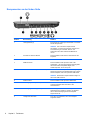 18
18
-
 19
19
-
 20
20
-
 21
21
-
 22
22
-
 23
23
-
 24
24
-
 25
25
-
 26
26
-
 27
27
-
 28
28
-
 29
29
-
 30
30
-
 31
31
-
 32
32
-
 33
33
-
 34
34
-
 35
35
-
 36
36
-
 37
37
-
 38
38
-
 39
39
-
 40
40
-
 41
41
-
 42
42
-
 43
43
-
 44
44
-
 45
45
-
 46
46
-
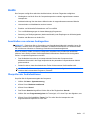 47
47
-
 48
48
-
 49
49
-
 50
50
-
 51
51
-
 52
52
-
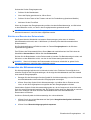 53
53
-
 54
54
-
 55
55
-
 56
56
-
 57
57
-
 58
58
-
 59
59
-
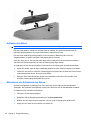 60
60
-
 61
61
-
 62
62
-
 63
63
-
 64
64
-
 65
65
-
 66
66
-
 67
67
-
 68
68
-
 69
69
-
 70
70
-
 71
71
-
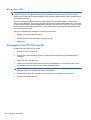 72
72
-
 73
73
-
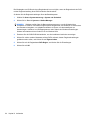 74
74
-
 75
75
-
 76
76
-
 77
77
-
 78
78
-
 79
79
-
 80
80
-
 81
81
-
 82
82
-
 83
83
-
 84
84
-
 85
85
-
 86
86
-
 87
87
-
 88
88
-
 89
89
-
 90
90
-
 91
91
-
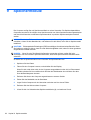 92
92
-
 93
93
-
 94
94
-
 95
95
-
 96
96
-
 97
97
-
 98
98
-
 99
99
-
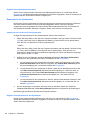 100
100
-
 101
101
-
 102
102
-
 103
103
-
 104
104
-
 105
105
-
 106
106
-
 107
107
-
 108
108
-
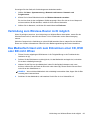 109
109
-
 110
110
-
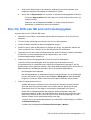 111
111
-
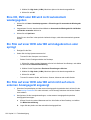 112
112
-
 113
113
-
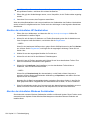 114
114
-
 115
115
-
 116
116
-
 117
117
-
 118
118
-
 119
119
-
 120
120
-
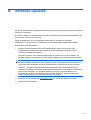 121
121
-
 122
122
-
 123
123
-
 124
124
-
 125
125
-
 126
126
-
 127
127
-
 128
128
-
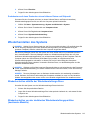 129
129
-
 130
130
-
 131
131
-
 132
132
-
 133
133
-
 134
134
-
 135
135
-
 136
136
HP Pavilion dv6-3200 Entertainment Notebook PC series Benutzerhandbuch
- Typ
- Benutzerhandbuch
- Dieses Handbuch eignet sich auch für
Verwandte Artikel
-
HP Pavilion dv6-3100 Entertainment Notebook PC series Benutzerhandbuch
-
HP Pavilion dv3-4100 Entertainment Notebook PC series Benutzerhandbuch
-
HP Pavilion dm4-1300 Entertainment Notebook PC series Benutzerhandbuch
-
HP G62-b00 Notebook PC series Benutzerhandbuch
-
HP Pavilion dv7-4200 Entertainment Notebook PC series Benutzerhandbuch
-
HP Pavilion dv3-4300 Entertainment Notebook PC series Benutzerhandbuch
-
HP ProBook 4420s Notebook PC Benutzerhandbuch
-
HP EliteBook 8540w Mobile Workstation Benutzerhandbuch
-
HP Mini 2102 Benutzerhandbuch
-
HP ProBook 4420s Notebook PC Benutzerhandbuch